Tabloya naverokê
Tecrûbeya Screenek Mirinê ya Şîn (BSOD) dikare pir xemgîn be, nemaze heke hûn ne xwediyê zanîna teknîkî ya bilind bin. Çewtiya BSOD bi gelemperî tê vê wateyê ku hûn hewce ne ku çend îhtîmalan kontrol bikin ka çima hûn pirsgirêkê dikişînin.
Koda Rawestandinê: "Memory_Management" xeletî dikare yek ji hevokên hevpar be ku hûn ê bi BSOD re bibînin. Îro, em ê binihêrin ka meriv çawa BSOD Rêvebiriya Bîra Windows-ê rast dike.
Dema ku hûn xeletiyek komputerê bibînin, pêdivî ye ku meriv di destpêkê de çavkaniya pirsgirêkê veqetîne, û ev ê ji we re bibe alîkar ku hûn çêtir fam bikin ka çi û li ku derê rast bikin. ji bo destpêkirinê.
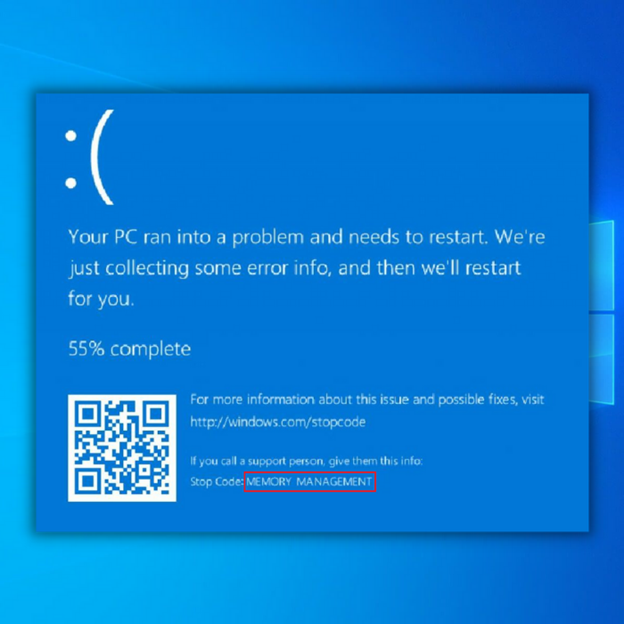
Çewtiya Rêvebiriya Bîrê çi ye?
Rêveberiya bîranînê di Windows-ê de ji bo ku OS-ya we baş bixebite pir girîng e. Ji navê xwe, rêveberiya bîranînê bîranîna pergala we îdare dike. Bîra kompîturê bi karanîna çerxên yekbûyî hemî agahdariya ku hewce dike hilîne. Daneyên dikarin bi awayekî demkî di nav Bîra Gihîştina Rasthatî (RAM) de an jî bi domdarî di Bîra Tenê-Xwendinî (ROM) de werin hilanîn.
Di bûyerek xeletiyek rêveberiya bîranînê de, pergala we dê dest bi nîşankirina ekranek şîn bike. mirinê di navberên birêkûpêk de. Wekî ku ji navê xwe diyar dike, xeletiyek BSOD ya Rêvebiriya Bîrê bîranîna komputerê vedigire. Carinan, dibe ku hûn hin peyamek xeletiya rêveberiya bîranînê bibînin. Lêbelê, pir caran, hûn ê xeletiyek BSOD-ê biceribînin.
- Herwiha Binêre : Meriv Çawa Di Windows 10-ê de Sermaseya Dûr çalak bike
Li gorî Microsoft,çend sedem hene ku hûn dikarin xeletiya mirinê ya şîn a Rêvebiriya Bîrê biceribînin. Xwezî, ev xeletî ne kujer e. Bi karanîna gavên hêsan ên çareserkirina pirsgirêkan, hûn dikarin vê xeletiya pergalê rast bikin.
Hûn dikarin gavên çareserkirina pirsgirêkan bi destan bikar bînin da ku peyama xeletiya BSOD jêbirin. Her weha hûn dikarin amûrên sêyemîn bikar bînin ku pirsgirêk çareser bikin. Sedemên gelemperî ku çima dibe ku xeletiya we hebin ev in:
- Navkêşana hardware an nermalava nû
- Enfeksiyona vîrusê
- Ajokera vîdyoyê ya xelet
- Hîma xelet
- Çewtiyên dîskê
- Têkçûna hardware
- Pelên pergalê yên xerabûyî
Meriv çawa BSOD Rêvebiriya Bîra Kodê Rawestîne
Rêbaz 1 - Windows 10-a xwe bi karanîna moda ewle bimeşîne
Divê hûn Windows 10-ê di moda ewle de bidin destpêkirin. Ev ê dihêle hûn kontrol bikin ka hûn hîn jî xeletiya Rêvebiriya Bîrê ya BSOD digirin an na. Moda ewle dê hemû pêvajo û sepanên ku komputera we ne hewce ne bibire.
Heke xeletiya birêvebiriya bîrê bi xwe ji holê rabe, ev tê wê wateyê ku ev pirsgirêkek xelet e. Lêbelê, heke pirsgirêk hîn jî diqewime, ew bi gelemperî tê vê wateyê ku hûn hardware xelet in. Ji bo bootkirina pergala xwe di moda ewle de, van gavan bişopînin:
- Bi tikandina îkona "Windows " ya li quncika çepê ya jêrîn a sermaseyê, Komputerê bike Moda Ewle. Bişkojka "Shift " li ser klavyeya xwe bigire û "Hêz " bikirtînin û herî dawî jî li ser "Ji nû ve bidin destpêkirin " bikirtînin.

- Komputera wedê naha di moda Çareserkirina Pirsgirêkan de dest pê bike. Bikirtînin "Vebijarkên pêşkeftî ."
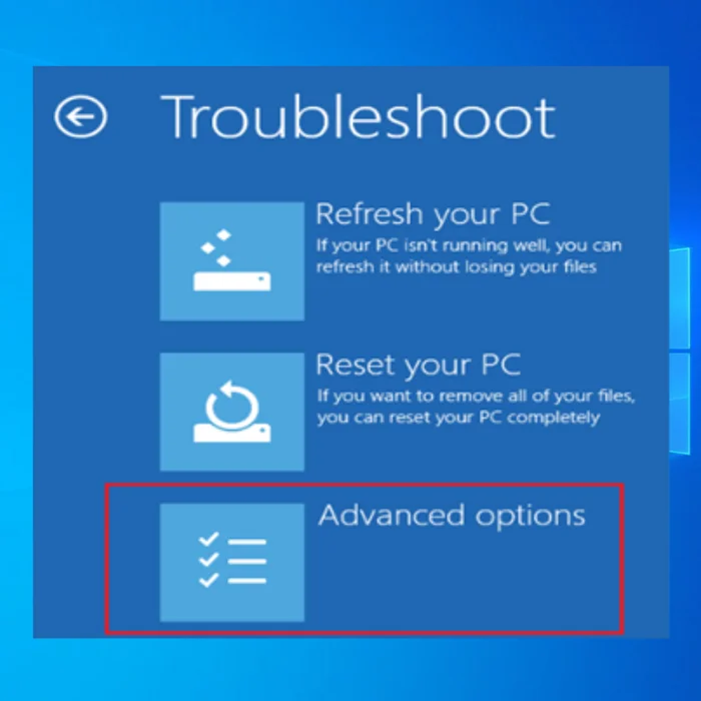
- Li ser vebijarka 6-an bikirtînin, "Bi Tora Moda Ewle çalak bike ."
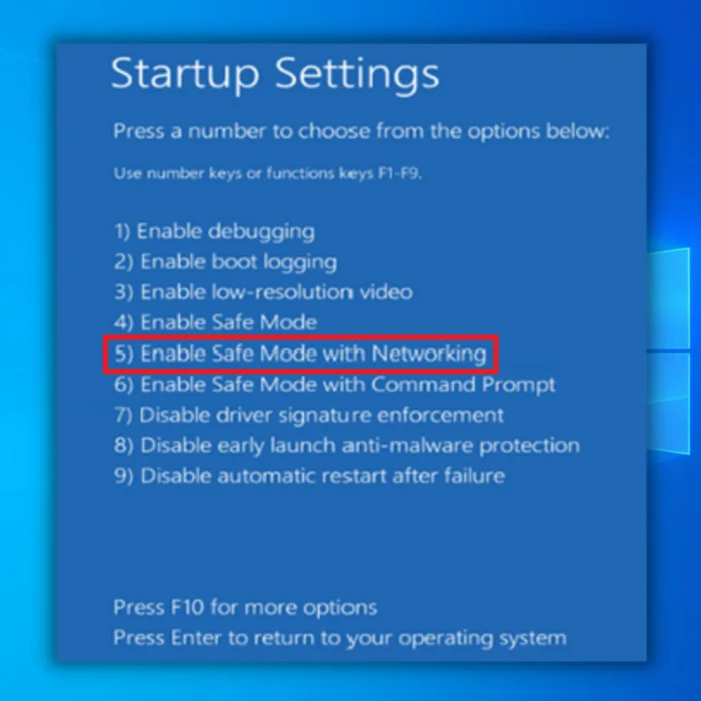
Rêbaz 2 – Amûra Teşhîskirina Bîra Windowsê bixebitin
Ji bo vê rewşê hûn dikarin Amûra Teşhîsa Bîra Windows-ê bikar bînin. Ew ê bihêle ku hûn SDRAM-a xwe biceribînin û pirsgirêkên xwe ragihînin.
Ji bo ku Amûra Diagnostîkê ya Bîra Windows-ê bikar bînin, divê hûn komputera xwe têxin Moda Ewle. Bikaranîna PC-ya xwe di moda ewle de îhtîmala BSOD-ê asteng dike. Pêngavên li jor bişopînin da ku PC-ya xwe berbi moda ewleh veguhezînin.
- Bişkokên "Windows " + "R " li ser klavyeya xwe pêl bikin.
- “mdsched ” binivîsin û Enter bixin. (Rêyek din ji bo vekirina vê ev e ku meriv amûra tespîtkirina windows binivîsîne).
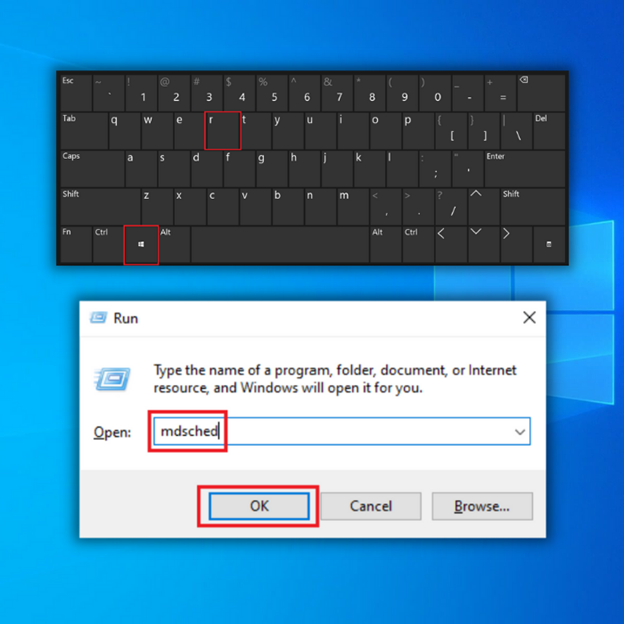
- Vebijarka ji nû ve destpêkirinê û kontrolkirina pirsgirêkên SDRAM hilbijêrin.
- Dema ku hûn ji nû ve bidin destpêkirin. , hûn ê raporek bistînin ku hûn agahdar bikin ka pirsgirêkek bîranîna we heye.
- Heke hûn pirsgirêkên bîranînê bibînin, hûn ê hewce bikin ku RAM-ya xwe biguhezînin an heke di bin garantiyê de bin PC-ya xwe ji çêkerê re bişînin. .
Rêbaza 3 – Scannera SFC-ê bixebitîne
Ji bo tespîtkirina pirsgirêkên din ên di pergala xwe de, hûn dikarin SFC Scanner bikar bînin. Destûr bidin ku ev amûra Microsoft-ê di pergala we de bixebite û pirsgirêkên rêveberiya bîranînê yên gengaz bibînin. Paqijkirina SFC destûrê dide bikarhêneran ku şopandina pergalê temam bikin û dê ji we re bihêle ku hûn PC-ya xwe teşhîs bikin. Divê ev rêbaz tenê dema ku Safe bikar bînin bikar bîninMode.
- Rasteya fermanê veke. Bişkojka "windows " bigire û "R " bitikîne û di rêzika fermanê de "cmd " binivîse. Bişkojkên "ctrl û shift " li hev bigrin û "enter " bişkînin. Di pencereya din de "OK " bikirtînin da ku destûrên rêvebir bidin.
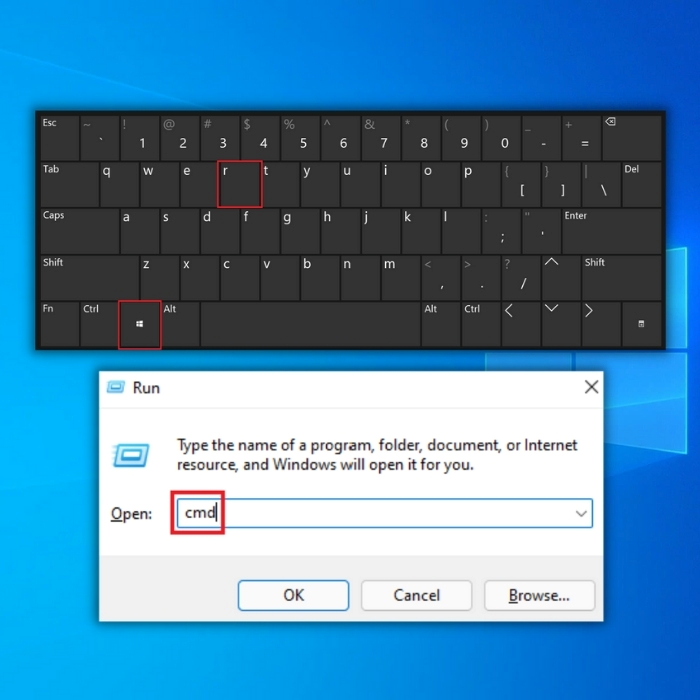
- Di xeleka fermanê de "sfc /scannow " binivîsin. pencereyê û têkevin. Li bendê bin ku SFC pîvazkirinê biqedîne û komputerê ji nû ve bide destpêkirin.
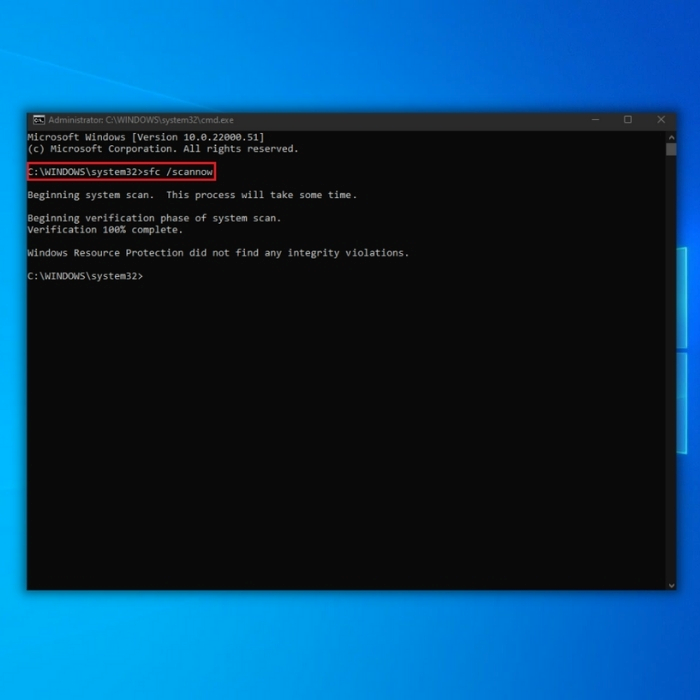
- Piştî ku şopandin qediya, pencereya fermanê bigire û komputera xwe ji nû ve bide destpêkirin. Dema ku komputera we vegere, kontrol bikin ka pirsgirêk jixwe hatiye rast kirin.
Têbînî: Ji bîr mekin ku hûn vê sehkirinê herî kêm du an sê caran pêk bînin da ku piştrast bikin ku skaner di nav deverên PC-ya we re derbas dibe.
Rêbaza 4 - Ji bo Pirsgirêkên Nermalavê Kontrol bikin
Piştrast bikin ku pirsgirêkên nermalavê yên muhtemel ên ku dibe sedema xeletiyên rêveberiya bîranînê kontrol bikin. Mînakî, hûn dikarin her nûvekirina nermalavê an sazkirinên ku we kirine biceribînin da ku bibînin ka ew xeletiyê rast dike.
Windows 10 dem bi dem gelek nûvekirin hewce dike. Wekî encamek, dibe ku hûn bi dehan pelên demkî, xerabûyî, an nebaş bistînin ku dibe ku bandorê li tevahiya pergala we bike.
Ji bo rastkirina xeletiya birêvebirina bîranînê, hûn dikarin nermalava dawî ya ku we saz kiriye neçalak bikin û ji nû ve çalak bikin. Her weha hûn dikarin Windows 10-a xwe bi tevahî ji nû ve format bikin.
Rêbaza 5 - Qerta Grafîkê ya Xwe Nûve BikinAjokar
Sedema din a hevpar ku hûn dikarin xeletiyên BSOD-ê yên rêveberiya bîranînê bibînin ev e ku ajokara karta weya grafîkê kevn e. Ji ber ku qerta weya grafîkê di heman demê de bîranîn jî heye, heke hûn guhertoya herî dawî bikar neynin ew carinan dibe sedema pirsgirêkan bi rêveberiya bîra we re; ya herî nû dakêşînin û saz bikin.
Ajokerên ku hûn hewce ne girêdayî ye ku hûn çi celeb karta grafîkê bikar tînin. Windows 10 dikare ji we re bêje ka hûn niha di pergala we de hene. Serdana malpera çêkera qerta grafîkê ya xwe bikin û guhertoyên herî dawî dakêşin.
Heke ajokarên we yên herî dawî hebin, hûn dikarin rakirin û ji nû ve sazkirinê biceribînin. Carinan, dibe ku we ajokerek şikestî an jî xerabûyî bikar aniye ku nayê dîtin.
Ji bo nûvekirina ajokarên dîmendera xwe bi destan, van gavan bişopînin:
- Pel bike "Windows
" û "R " da ku emrê rêza xebitandinê derxînin holê. "devmgmt.msc " binivîsin û "enter " bitikînin da ku Rêvebirê Cîhazê derxe.
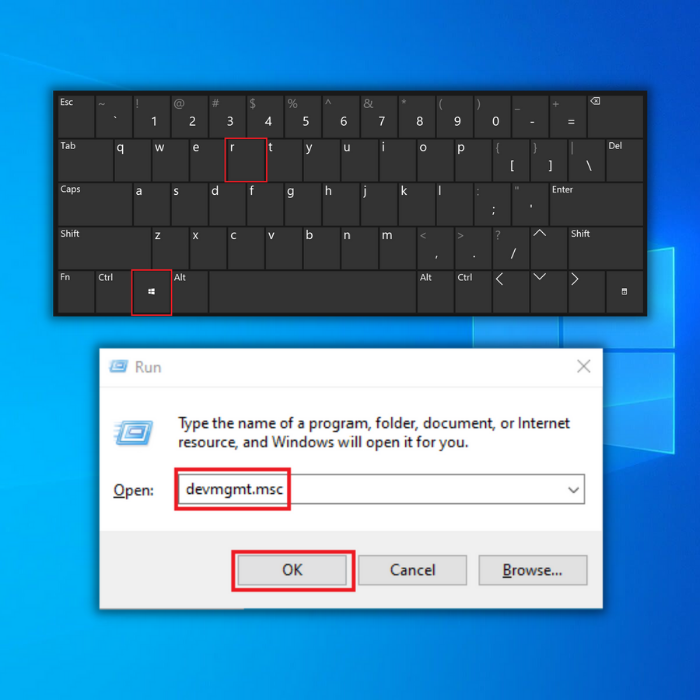
- Di Rêvebirê Cîhazê de , bikirtînin "Adapterên Nîşandanê " û li ser karta xweya grafîkê rast-klîk bikin. Hilbijêre "Ajokerê Nûve bike, " bikirtîne "Li Şofêr Bi Xwe Bigere " bikirtînin û li bendê bin ku dakêşandin temam bibe û sazkirinê bimeşîne.
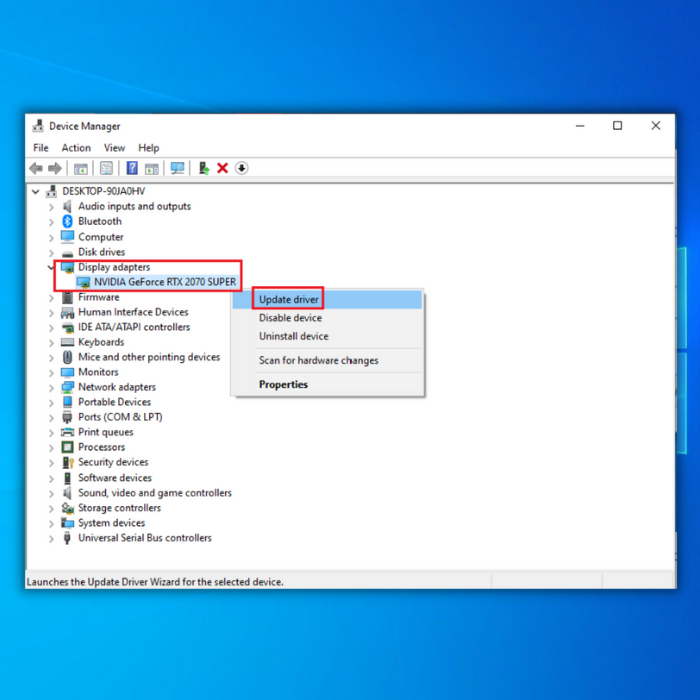
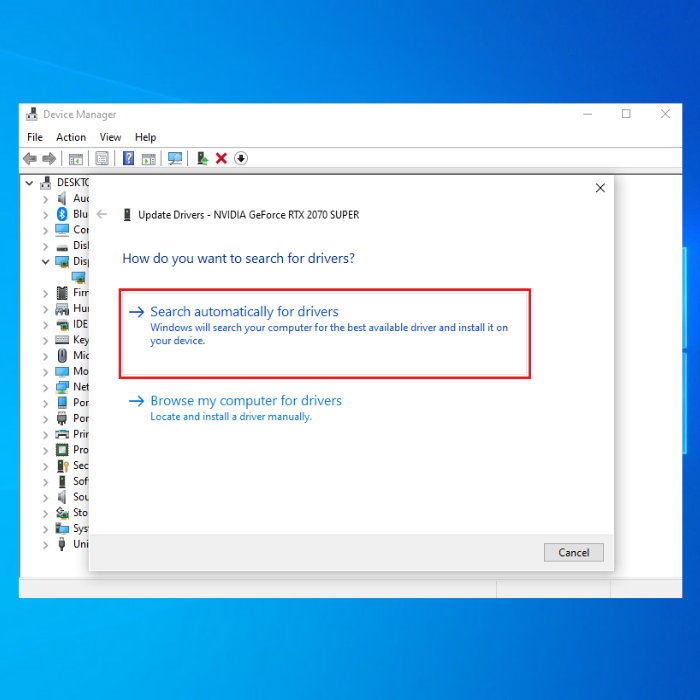
- Piştî ku ajokar bi serketî hate saz kirin, komputera xwe ji nû ve bidin destpêkirin û kontrol bikin ka pirsgirêk hatiye rast kirin.
Rêbaz 6 – Pelên Demkî û Peldankan Paqij bikin
Dema ku hûnli ser înternetê li ser komputera xwe bigerin, hûn pelên nehewce berhev dikin. Çiqas bîranîna we heye dikare bandorê li performansa giştî ya PC-ya we bike, û paqijkirina pel û peldankên weya demkî dikare karanîna bîranînê bi tundî baştir bike.
- Bikirtînin "Bişkojka Destpêkê ", binivîsin "Paqijkirina Dîskê " û amûrê bidin destpêkirin.
- Piştre, dîskê hilbijêrin ku hûn dixwazin paqij bikin. Amûra çêkirî dê ji we re bêje ka hûn dikarin çiqas cîhê azad bikin.
- Hilbijêre "Pelên pergalê paqij bike ." Rêya herî hêsan a jêbirina pel û peldankên xwe yên demkî ev e ku meriv Paqijkirina Dîskê bikar bîne.
- Pelên demkî paqij bikin û dûv re dîsa biceribînin ku daneyan li ser cîhaza hilanînê ya pirsgirêk binivîsin.
Ramanên Dawî
Heke rêbazên li jor nexebitin hûn dikarin nûjenkirina hardware ya komputera xwe bifikirin. Carinan dema ku nermalava pêşkeftî bikar tînin, dibe ku hûn hewce ne ku hardware xwe nûve bikin.
Amûra Tamîrkirina Otomatîk a Windows Agahdariya Pergalê
Agahdariya Pergalê- Makîneya we niha Windows 8.1-ê dixebitîne
- Fortect bi pergala xebitandina we re hevaheng e .
Pêşniyar kirin: Ji bo tamîrkirina Çewtiyên Windowsê, vê pakêta nermalavê bikar bînin; Fortect System Repair. Ev amûra tamîrkirinê hate îsbat kirin ku van xeletî û pirsgirêkên din ên Windows-ê bi karbidestiya pir zêde nas dike û rast dike.
Niha Daxe Fortect System Repair
- 100% ewledar wekî ku ji hêla Norton ve hatî pejirandin.
- Tenê pergala teû hardware têne nirxandin.
Pirsên Pir Pir tên Pirsîn
Çewtiya birêvebirina bîranîna koda rawestanê çi ye?
Çewtiyek rêveberiya bîranîna koda rawestanê celebek xeletiya ekrana şîn e ku di nav de çêdibe. Pergala xebitandinê ya Microsoft Windows-ê dema ku pergal di veqetandina bîranînê de pirsgirêkek nas dike. Ev xeletî bi gelemperî destnîşan dike ku pergalê hewl daye ku bigihîje cîhek bîranînê ku destûr nayê dayîn ku bigihîje an jî bîranîna ku ji bo karekî hatî veqetandin ji bo temamkirina kar têrê nake. Ev dikare ji ber xeletiyek hardware, xeletiyên nermalavê, an tewra pirsgirêkên bi pergala xebitandina bingehîn ve çêbibe. Dema ku ev xeletî çêbibe, pergal dê bi gelemperî kar bisekine, ekranek şîn a bi kodek rawestandinê û peyamek xeletiyê nîşan bide, û dibe ku ji nû ve destpêkirina xebatê hewce bike.
Gelo xeletiyek rêveberiya bîranîna koda rawestanê dikare bibe sedema ji ber vîrusek an jî malware?
Erê, xeletiya birêvebirina bîranîna koda rawestandinê dikare ji ber vîrusek an jî malwareyek çêbibe. Nermalava xirab dikare di xebata rast a pergala xebitandinê de asteng bike, û bibe sedema xeletiyên dabeşkirina bîranînê. Malwareya ku pergalê vegirtiye dikare bibe sedema rijandina bîranînê û gelek bîranîn dixwe, rê li ber rawestandina xeletiyên rêveberiya bîra kodê bigire. Girîng e ku bala xwe bidinê ku vîrus û malware ne tenê sedemên xeletiyên rêveberiya bîra kodê ya rawestandinê ne, ew dikarin ji hêla faktorên din ên wekî pirsgirêkên hardware ve jî bibin sedema,xeletiyên nermalavê, û tewra pirsgirêkên pergala xebitandinê ya bingehîn. Her gav tê pêşniyar kirin ku hûn pergala xebitandinê û nermalava xweya antîvîrûsê rojane bihêlin da ku xetera enfeksiyonê kêm bikin û xetera xeletiyên rêveberiya bîranîna koda rawestandinê kêm bikin.
Ez çawa dikarim koda sekinandina rêveberiya bîranînê rast bikim?
Ji bo rastkirina xeletiyek birêvebirina bîra koda rawestanê, hûn dikarin van gavan biceribînin:
Li ser bîra (RAM) û dîska xwe testa teşhîsê bixebitînin, kêşeyên hardware kontrol bikin.
Nûvekirin ajokarên cîhaza xwe û pergala xebitandinê.
Pergalek tevahî ji bo vîrus û malware bimeşîne.
Çewtî û nakokiyên nermalavê kontrol bikin.
Bername an nermalava ku vê dawiyê hatine saz kirin rakin.
Beriya ku xeletî çêbibe, pergalê vegerîne nuqteyekê.
Heke pirsgirêk berdewam bike, bifikire ku pergala xebitandinê ji nû ve saz bike. Girîng e ku were zanîn ku çareseriya taybetî ya xeletiya koda rawestandina rêveberiya bîranînê dikare li gorî li ser sedemê. Dibe ku hin ji van gavan ne bi bandor bin, û heke pirsgirêk berdewam bike, çêtir e ku hûn li alîkariya pispor bigerin.

